3 kraftfulde værktøjer til at finjustere og tilpasse Windows 10
Miscellanea / / February 14, 2022
Lige siden Windows 10 blev udgivet, har vi delt et par tips og tricks hver uge for at hjælpe dig med at tilpasse det efter dine behov. At komme tilbage farver på titellinjen eller reparerer Explorer ligesom det var i Windows 7, er alt et par registry hacks gjort rigtigt.

Alle disse tricks kræver en masse manuelt arbejde eller redigering af filer på notesblok, oprettelse af registreringsnøgler og lad os se det i øjnene, ingen kan lide det. For at gøre tingene nemmere har et par udviklere kommet ud med værktøjer, som du kan bruge tweak nemt din Windows 10 OS erfaring. En af de største fordele ved at bruge disse værktøjer er, at du nemt kan vende tilbage med et klik.
Så lad os se de tre bedste værktøjer, du kan bruge på Windows 10 til nemt at udføre registreringsdatabasenhackene.
Ultimativ Windows Tweaker
Den ultimative Windows Tweaker er udgivet af Windows Club og er en fuld pakke. Der er ingen installationspakke, og du bliver nødt til at downloade, udpakke og køre den eksekverbare fil med administratoradgang. Værktøjet er mindre end 500 KB og rummer mere end 200 forskellige tweaks.
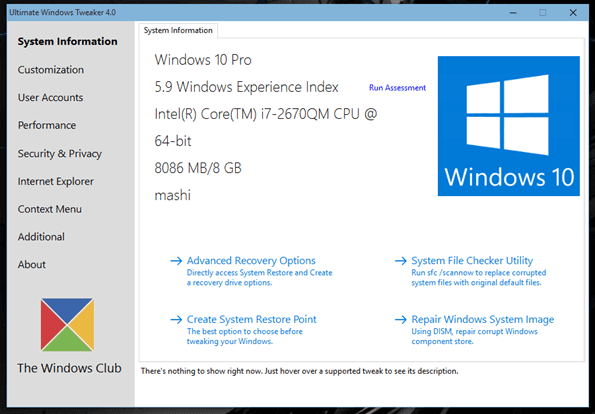
Du kan se den komplette liste over tweaks inkluderet i UWT 4 på denne side. Før du begynder at tweake, skal du altid huske det oprette en systemgendannelse. Knappen findes på selve værktøjet til en påmindelse. Som et råd fra udviklerne skal du ikke anvende alle tweaks på én gang. Gå altid trin for trin, da en tweak kan ødelægge en anden.
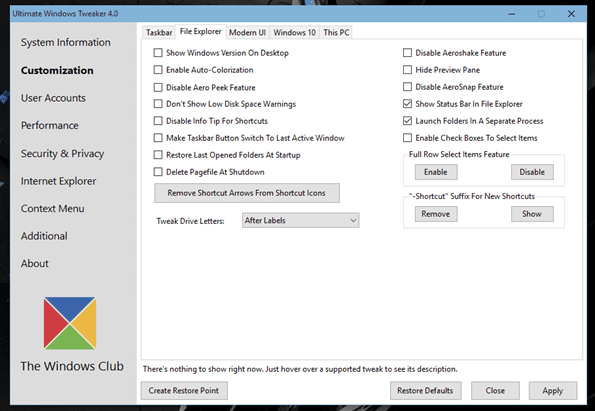
Hvis du fremover vil arbejde på standard Windows 10, skal du bruge knappen Gendan standard og genstarte dit system. Du kan også bruge indstillingen Systemgendannelse, hvis indstillingen stopper med at fungere ved et tilfælde.
WinAero Tweaker
Ultimativ Tweaker kan være lidt for forvirrende for en bruger. Hver mulighed er skjult under et par faner, og kategoriseringen er ikke så nem at følge. WinAero Tweaker tilbyder en systematisk tilgang til tweaking. For eksempel hvis du har brug for det aktiver den gamle lydstyrkekontrol i Windows 10, er det nemt at få øje på det under udseendesektionen.

Der er ingen mulighed for at oprette systemgendannelse på værktøjet, derfor skal du oprette en manuelt. Muligheden for at gendanne til standardindstillinger er placeret i Fil menu. Listen over tweaks er stort set den samme for UWT og WinAero Tweaker, sidstnævnte er bare en smule nemmere at bruge.
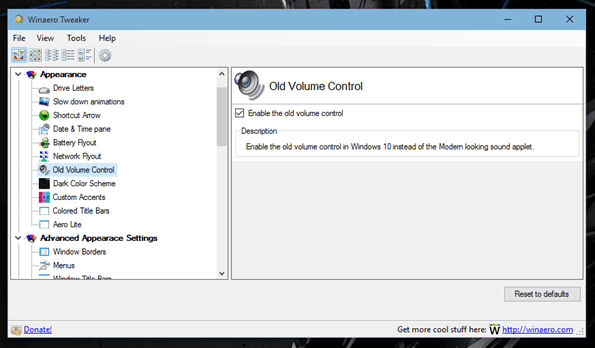
7+ Opgavelinje Tweaker
De to ovenstående var komplette pakker. Men hvis du bare leder efter at justere proceslinjen 7+ Opgavelinje Tweaker kan hjælpe dig med det. Værktøjet koncentrerer sig kun om proceslinjen og har en masse interessante funktioner. En af mine favoritter er at bruge musehjulet til at flytte mellem programmer, en berømt funktion på Linux som standard.

Ligesom de to foregående værktøjer er den også bærbar. Der er ingen mulighed for at nulstille standardindstillinger, bare sørg for, at du husker, hvad du ændrer, eller opret et gendannelsespunkt.
Misforståelser på Windows 10: Mens du er i gang, så kig på almindelige misforståelser om Windows 10 som vi har afkræftet.
Konklusion
Så disse var de tre bedste værktøjer, du kan bruge til at finjustere Windows 10. Der er et par flere som den, der fastgør programmet til Windows Start-menu som en flise, etc. Så hvis du er opmærksom på nogen, så glem ikke at dele med os.
Sidst opdateret den 2. februar, 2022
Ovenstående artikel kan indeholde tilknyttede links, som hjælper med at understøtte Guiding Tech. Det påvirker dog ikke vores redaktionelle integritet. Indholdet forbliver upartisk og autentisk.



